आउटलुक मैक 2011: ईमेल अकाउंट कैसे डिलीट करें
यदि आप अपने मैक पर आउटलुक 2011 का उपयोग कर रहे हैं, तो ऐसे समय होंगे जब आपको किसी पुराने या अप्रयुक्त ईमेल खाते को हटाने की आवश्यकता होगी। यह कैसे करना है
दूसरे दिन मैंने आपको दिखाया कि आउटलुक मैक 2011 में POP3 के माध्यम से विंडोज लाइव मेल कैसे जोड़ा जाता है। अब जब आप जानते हैं कि खाता कैसे जोड़ना है, एक को हटाने के बारे में क्या?
सबसे पहले, आउटलुक मैक 2011 लॉन्च करें। टूलबार क्लिक से आउटलुक >> प्राथमिकताएं.
Outlook प्राथमिकताएं खुलती हैं। व्यक्तिगत सेटिंग्स कॉलम में, खाते पर क्लिक करें।

लेखा स्क्रीन आता है। यह आपके द्वारा Outlook में स्थापित किए गए प्रत्येक ईमेल खाते को सूचीबद्ध करेगा। यहां मेरे पास सिर्फ एक है, लेकिन आप जो बाएं पैनल में हटाना चाहते हैं उसे हाइलाइट करें। फिर सबसे नीचे चयनित खाते को हटाने के लिए माइनस बटन पर क्लिक करें।
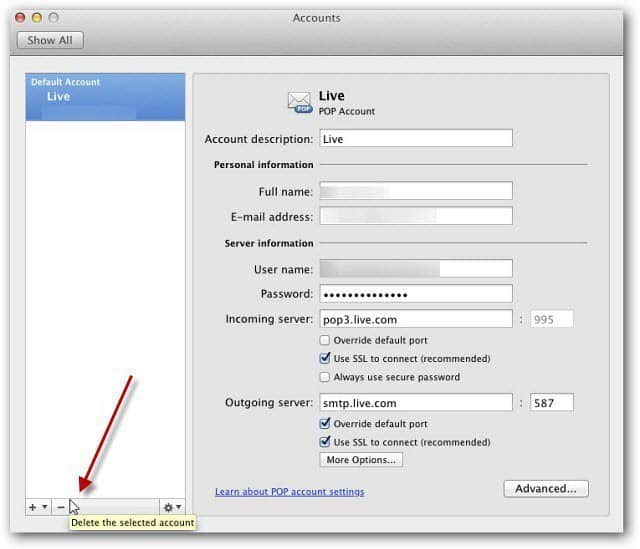
यदि आप अपने ईमेल सहेजना चाहते हैं, या उन्हें हटाना चाहते हैं, तो अकाउंट स्क्रीन पर उन्नत बटन पर क्लिक करें।
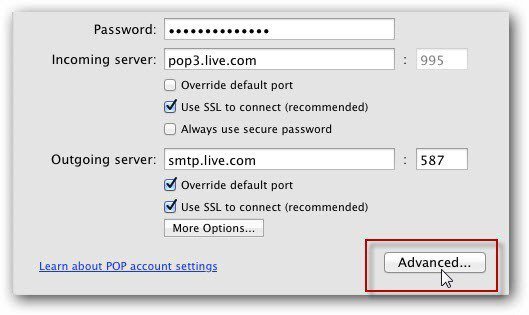
फिर चुनें कि क्या आप एक निश्चित समय के बाद सर्वर से अपने ईमेल को हटाना चाहते हैं या बिल्कुल नहीं।
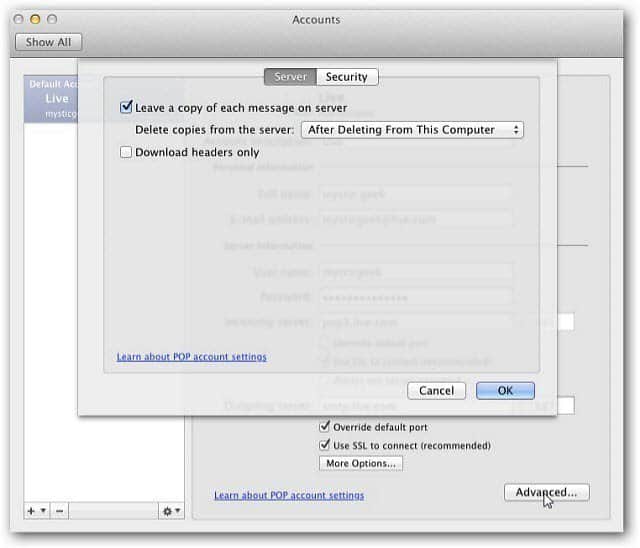
अपने मौजूदा ईमेल के साथ क्या करना है, यह तय करने के बाद, सत्यापन संदेश पर हटाएं पर क्लिक करें।
उसके बाद आप एक खाता स्क्रीन पर लाए। यही सब है इसके लिए। अब आप अपना नया ईमेल पता जोड़ सकते हैं या इस स्क्रीन से बाहर आ सकते हैं।
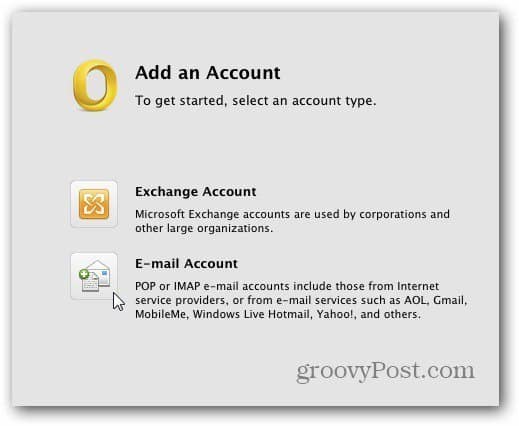










एक टिप्पणी छोड़ें